软件介绍/功能
 易我分区表医生绿色版是一款修复硬盘分区的软件,使用该工具可以轻易进行恢复删除和丢失的分区。如果你的驱动器发生错误(不是硬件错误),这个工具能帮助你自动的检查并修复你的MBR、分区表和引导扇区错误,能恢复接口硬盘上的文件系统。如果你的操作系统不能正常启动,你可以创建该软件的紧急启动盘或可启动光盘。
易我分区表医生绿色版是一款修复硬盘分区的软件,使用该工具可以轻易进行恢复删除和丢失的分区。如果你的驱动器发生错误(不是硬件错误),这个工具能帮助你自动的检查并修复你的MBR、分区表和引导扇区错误,能恢复接口硬盘上的文件系统。如果你的操作系统不能正常启动,你可以创建该软件的紧急启动盘或可启动光盘。

软件特色
1、可以轻易的恢复删除和丢失的分区。
2、能自动的检查并且修复电脑的MBR、分区表和分区的引导扇区错误。
3、能恢复IDE/ATA/SATA/SCSI接口的硬盘上的FAT16/FAT32/NTFS/ NTFS5/EXT2/EXT3/SWAP等文件系统。
安装步骤
1、安装完成后,点击“帮助-输入注册信息”,将本站提供的用户名和注册码输入即可。
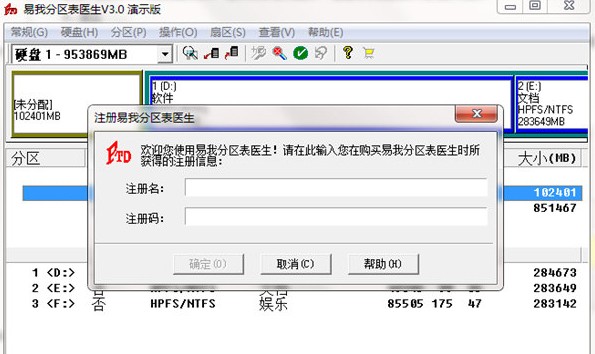
使用方法
1、报告
按组合键“Ctrl+P”或选择菜单“常规”,然后选择“报告”。你应该为你的硬盘分区表报告文件指定一个文件名。报告文件的内容包含当前选中硬盘和此硬盘上各个分区的柱面、磁头、扇区等信息。
2、保存
按组合键“Ctrl+S”或选择菜单“常规”,然后选择“保存”。为防止错误,除了保存文件到扇区、拷贝扇区、清零扇区外,其他操作都不是立即写到磁盘中,而是写到内存中。如果你想保存修改内容,我们建议你在退出程序前保存。
3、撤消更改
在windows,易我分区表医生提供撤消更改的功能。在一些意想不到的情况下,你可能想撤消易我分区表医生操作对硬盘改变,你可以应用撤消更改来恢复硬盘到你修复前的状态。
默认下,当你进行操作时,易我分区表医生会自动创建一个撤消更改的文件。
警告:如果你不满意修复的结果,立即点击“撤消更改”。但是清零扇区操作无法撤消更改。
4、退出
按组合键“Alt+F4”键或选择菜单“常规”,然后选择“退出”。如果你已经修改分区表,易我分区表医生将自动检验修改。但我们建议你在退出前保存修改。保存修改后,你应该立即重启计算机。
软件问答
支持所有的硬件吗?
易我分区表医生绿色版基本上支持每种类型的硬件,一些硬件本身有问题,在使用我们的软件的时候会提示你。
在多个操作系统存在的情况下,也能正确处理吗?
易我分区表医生绿色版完全可以区分多个的操作系统,因此,即使你是多个操作系统并存,也能正确地处理。
能运行在Linux下吗?
易我分区表医生绿色版不能在Linux下运行,你可以通过使用在另外一个操作系统下使用《易我分区表医生》来修复你的分区,或者通过启动盘或者可启动光盘来修复你的分区。
小编寄语
易我分区表医生绿色版软件操作简便,点击“绿化.bat”可以直接注册,使用起来非常方便。如果有不懂的地方,里面还有使用手册,方便查阅。
历史版本
- 易我分区表医生3.0 正式版 简体中文 win7或更高版本 2023-05-06








